Epson WorkForce WF-3520DWF: Знакомство с устройством
Знакомство с устройством: Epson WorkForce WF-3520DWF
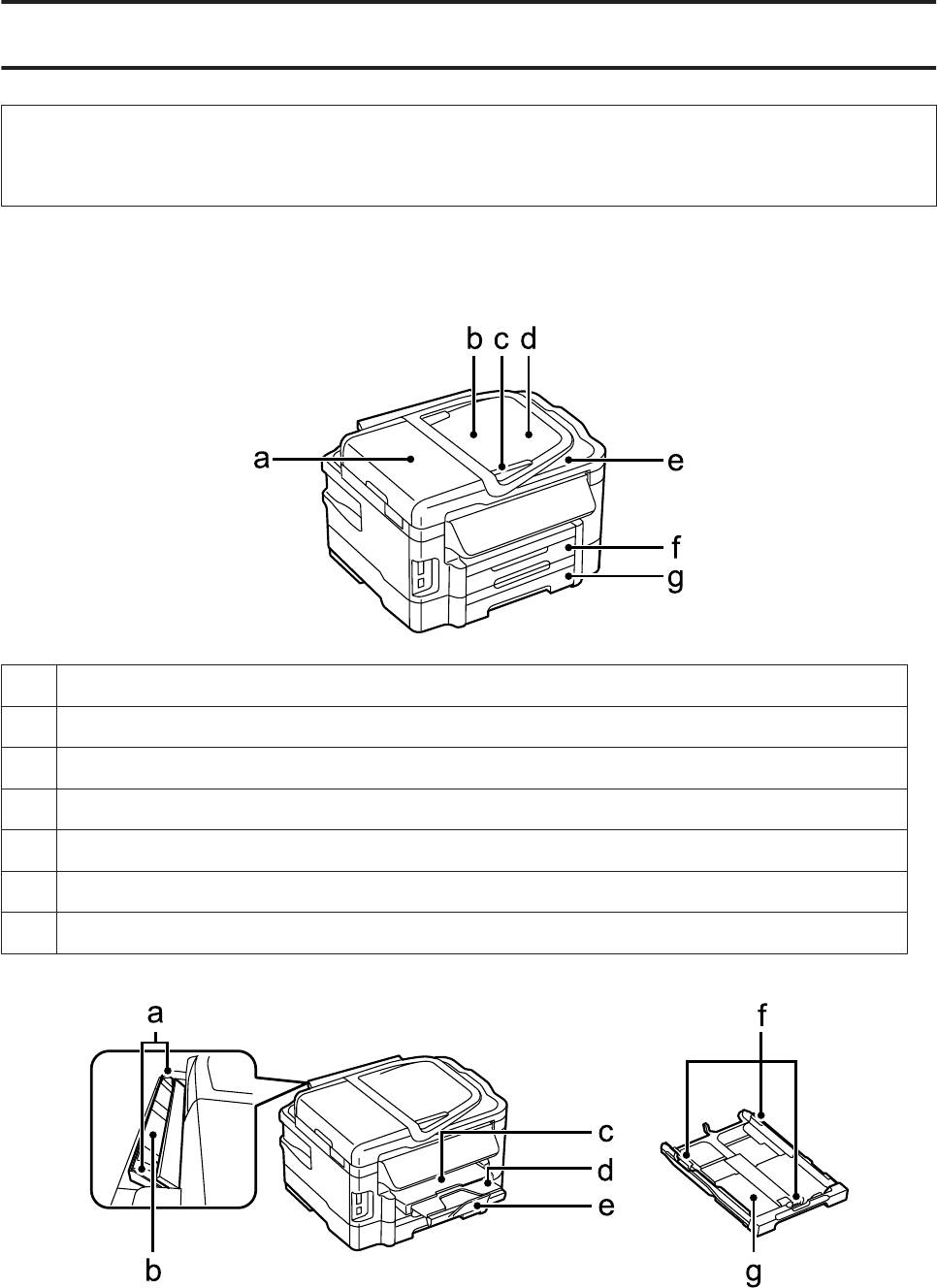
Руководство пользователя
Знакомство с устройством
Знакомство с устройством
Примечание:
В данном руководстве на иллюстрациях приводится устройство аналогичной модели. Несмотря на то, что
некоторые детали могут различаться, принцип действий является тем же самым.
Детали устройства
a. Крышка автоподатчика документов
b. Автоподатчик документов (ADF)
c. Боковая направляющая
d. Лоток загрузки автоподатчика для бумаги (на нем размещаются оригиналы для копирования)
e. Приемный лоток автоподатчика (в лоток подаются уже скопированные оригиналы)
f. Кассета для бумаги 1
g. Кассета для бумаги 2 *
* Наличие этой детали зависит от конкретного устройства.
15
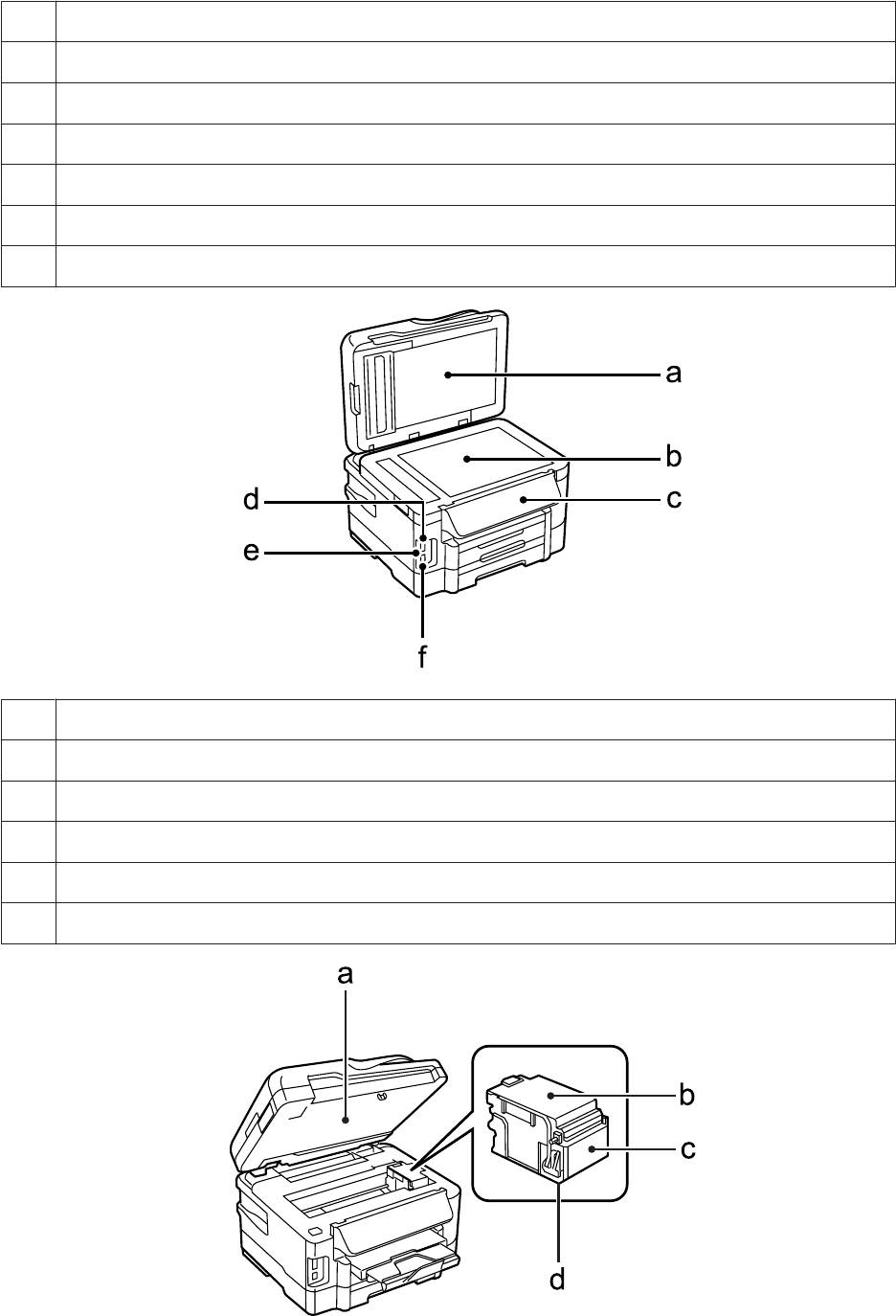
Руководство пользователя
Знакомство с устройством
a. Боковые направляющие
b. Задний слот подачи бумаги
c. Приемный лоток
d. Удлинитель приемного лотка
e. Ограничитель
f. Боковые направляющие
g. Кассета для бумаги
a. Крышка сканера
b. Стекло для документов
c. Панель управления
d. Слоты для карт памяти
e. Индикатор карты памяти
f. Внешний разъем USB
16
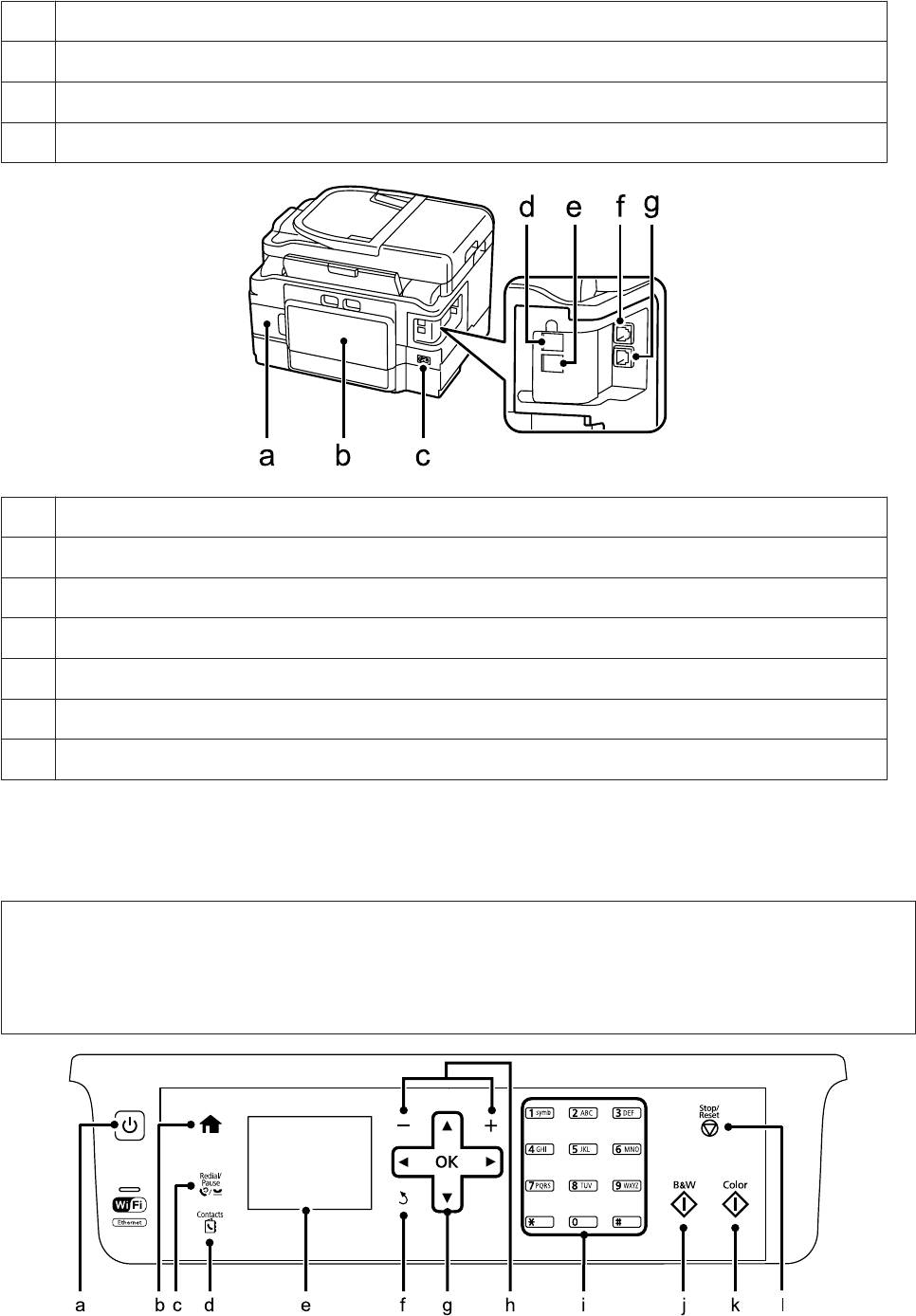
Руководство пользователя
Знакомство с устройством
a. Сканирующий блок
b. Крышка отсека для картриджей
c. Держатель чернильных картриджей
d. Печатающая головка (под держателем чернильных картриджей)
a. Емкость для сбора чернил
b. Задняя крышка
c. Разъем для шнура питания
d. LINE — разъем для телефонной линии
e. EXT. — разъем для телефонного аппарата
f. LAN — разъем для телефонного аппарата
g. Разъем USB
Элементы панели управления
Примечание:
❏ Вид панели управления зависит от места приобретения устройства.
❏ Хотя на вашем устройстве вид панели управления и сведения, отображаемые на ЖК-дисплее (например,
названия меню и команд), могут отличаться, в нем используется тот же принцип работы.
17
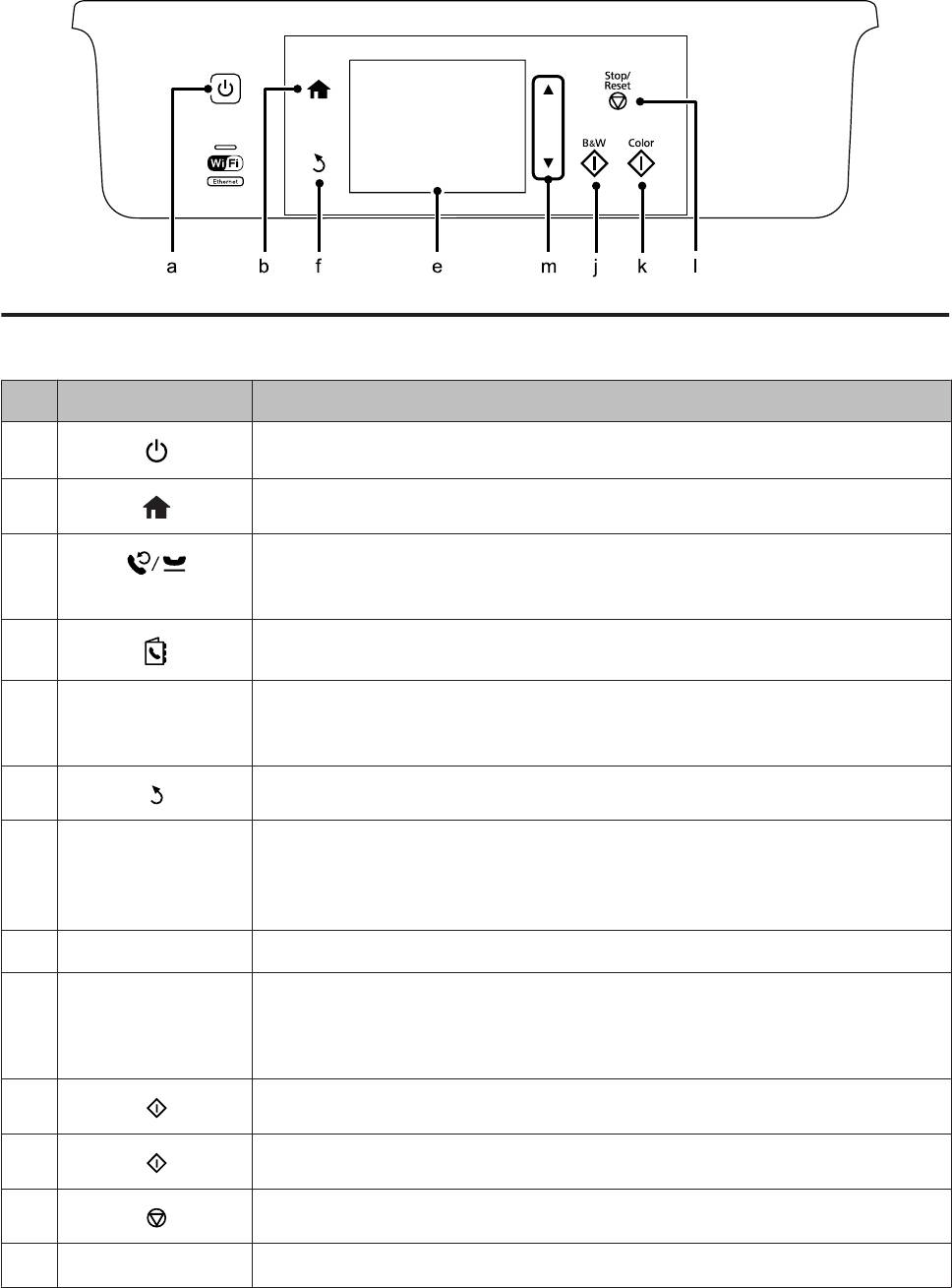
Руководство пользователя
Знакомство с устройством
Кнопки и ЖК-дисплей
Кнопка Функция
a
Включение или выключение устройства.
b
Возврат в главное меню. В главном меню используется для переключения режимов.
c
Отображение последнего набранного номера. При вводе номеров в режиме факса
кнопка используется для ввода символа паузы (-), который вызывает краткую паузу при
звонке.
d
Отображение элемента Список контактов в режиме факса.
e - Отображение меню на ЖК-дисплее. Если устройство оборудовано сенсорной панелью,
прокрутка экрана осуществляется путем перемещения пальца по ЖК-дисплею. Если
сенсорная панель реагирует замедленно, нажмите на нее немного сильнее.
f
Отмена/возврат к предыдущему меню.
g
l, u, r, d, OK С помощью кнопок l, u, r, d выберите меню. Для подтверждения выбранного
параметра и перехода к следующему экрану нажмите "OK". При вводе номера факса
кнопка l используется как клавиша возврата на одну позицию, а кнопка r используется
для ввода пробела.
h +, - Установка количества копий.
i 0 - 9, *, # Ввод даты/времени или количества копий, а также номеров факса. Ввод
буквенно-числовых символов. Переключение в верхний регистр, нижний регистр и
режим ввода цифр осуществляется при каждом нажатии. При вводе текста вместо этих
кнопок удобнее использовать виртуальную клавиатуру.
j
Запуск печати/копирования/сканирования/отправки факса в черно-белом режиме.
k
Запуск печати/копирования/сканирования/отправки факса в цветном режиме.
l
Остановка текущей операции или инициализация текущих параметров.
m
u, d
Прокрутка экрана.
18
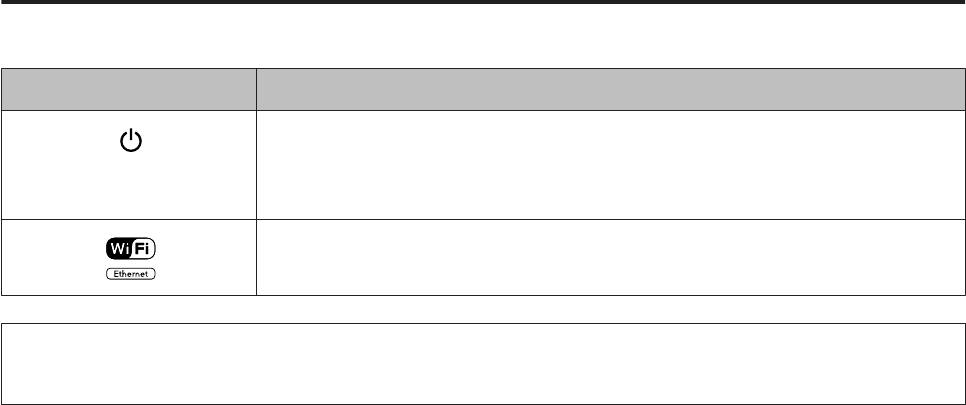
Руководство пользователя
Знакомство с устройством
Индикаторы
Индикатор Функция
Светится, когда устройство включено.
Мигает при получении устройством данных, печати/копировании/сканировании/
отправке факсов, замене чернильного картриджа, заправке чернил или очистке
печатающей головки.
Светится, когда принтер подключен к сети. Мигает при настройке сетевых параметров
(зеленый - Wi-Fi/оранжевый - Ethernet). В спящем режиме индикатор выключается.
Примечание:
Дополнительные сведения о значках, отображаемых на ЖК-дисплее, см. в Справка на панели управления.
19
Оглавление
- !
- Знакомство с устройством
- Обращение с бумагой
- A
- B
- D
- F
- A
- C
- E
- A
- D
- A
- C
- A
- B
- A
- Копирование
- A
- J
- B
- Печать
- A
- B
- H
- C
- G
- C
- A
- D
- A
- C
- B
- Сканирование
- D
- G
- A
- C
- A
- E
- C
- I
- A
- E
- A
- C
- G
- A
- E
- Факс
- A
- B
- A
- F
- A
- D
- I
- A
- B
- A
- C
- Дополнительные функции
- Список меню панели управления
- Замена чернильных картриджей
- A
- B
- A
- H
- G
- A
- B
- E
- H
- Обслуживание устройства и программного обеспечения
- B
- A
- D
- A
- G
- J
- A
- !
- E
- C
- G
- C
- A
- D
- B
- Перенос данных с помощью внешнего устройства хранения
- C
- D
- Индикаторы ошибок
- Устранение неисправностей при печати/ копировании
- A
- B
- !
- A
- C
- E
- B
- C
- B
- A
- F
- A
- !
- A
- B
- Устранение неисправностей при сканировании
- A
- D
- Устранение неисправностей факса
- Информация о продукте
- Обращение в службу технической поддержки






